3 Effektiva metoder för fabriksåterställning iPad utan lösenord
Om din enhet är inaktiverad eller om du är låst utpå iPad, och du vill fabriksinställa enheten. Inte många människor vet hur man återställer en iOS-enhet, men problemet blir ännu större om du måste fabriksåterställ iPad utan lösenord. Oroa dig inte! 3 effektiva sätt att fabriksåterställa din iPad diskuteras nedan. Dessa program hjälper dig att återställa enheten utan att ens använda lösenordet.

- Sätt 1: Fabriksåterställ iPad utan lösenord med 4uKey
- Sätt 2: Återställ iPad utan lösenord med iTunes
- Sätt 3: Fabriksåterställ iPad utan lösenord med iCloud
Sätt 1: Fabriksåterställ iPad utan lösenord med 4uKey
Som vanligt, det officiella sättet att fabriksinställa iPadutan att ens använda lösenordet är att använda iTunes och iCloud-appar men det finns vissa obligatoriska villkor om du vill använda dessa appar för att återställa iPad utan lösenord eller annars är det möjligt att du inte skulle kunna göra det.
Problemet förknippat med iTunes äranslutning, om du inte har anslutit din iOS-enhet till iTunes innan så kommer du inte att kunna göra det när enheten är låst. Det är samma sak med iCloud, du måste använda Find My iPad-funktionen i förväg för att använda den under en kris.
Så det ser ut som att du inte kommer att kunna lita påsådana appar för att återställa din iOS-enhet, det är därför vi rekommenderar Tenorshare 4uKey-deaktiverat iPad Återställningsverktyg, en exceptionell programvara från tredje part som fabriksinställer din låsta eller inaktiverade iPad inom ett ögonblick. Så här fabriksinstallerar du iPad utan lösenord med Tenorshare 4uKey:
Steg 1 Ladda ner och installera 4uKey-programvaran på din PC eller Mac.
Steg 2 Anslut sedan iPad till din dator med en USB-kabel, så kommer programvaran att upptäcka enheten automatiskt.

Steg 3 Kör sedan programvaran och gå till huvudgränssnittet för att klicka på "Start".
Steg 4 Nu kommer du att uppmanas att ladda ner firmware, välja en nedladdningsplats och klicka sedan på "Hämta" för att fortsätta.

Steg 5 När firmware har hämtats kan du gå till programvarufönstret och klicka på "Lås upp nu".

När proceduren är klar kommer lösenordet att tas bort och du kan komma åt enheten. Proceduren raderar all data från din enhet och den återställs.
Sätt 2: Återställ iPad till fabriksinställningar utan lösenord med iTunes
Detta är ett av de officiella förfarandenaimplementeras av Apple till Factory återställer din iPad. Det är effektivt och bekvämt men den enda fången är att du behöver ansluta iPad till iTunes vilket är lättare sagt än gjort. Om du inte känner till termen eller helt enkelt inte vet hur du återställer iPad utan lösenord eller hur du torkar en iPad utan lösenord, läs stegen nedan:
Steg 1: Du måste ansluta din iPad till din dator och sedan köra appen på din dator.
Steg 2: Om du har synkroniserat iPad med iTunes kan du klicka på enhetsikonen och på sammanfattningssidan klicka på "Återställ iPad" -knappen. ITunes kommer sedan att ladda ner programvaran för att radera din enhet.

Steg 3: Om iTunes nu inte känner igen enheten måste du sätta din iPad i återställningsläge genom att trycka på Hem-knappen och På / Av-knappen tillsammans. ITunes kommer sedan att upptäcka enheten i återställningsläget och ber dig återställa.

Steg 4: Då kommer en dialogruta att visas på skärmen för att bekräfta om du är säker på att fabriksinställa iPad. Klicka på "Återställ".

Vänta bara tålmodigt tills iTunes to FactoryÅterställ din iPad. Men du måste veta att den här proceduren enbart beror på om du kan ansluta din enhet till iTunes, för att det ska hända måste du ansluta till iTunes minst en gång innan fabriksinställningen och också hålla Find My iPad-funktionen av. Om du inte har gjort det kommer iTunes inte att ansluta till din iPad.
Sätt 3: Torka av iPad utan lösenord med iCloud
Du kommer att använda iCloud-appen men den viktigastefunktion som kommer att hjälpa dig att återställa iPad utan lösenord eller dator är "Hitta min iPad". Det är en utmärkt funktion som Apple implementerar för att hitta din förlorade enhet och den kan också fjärr radera enheten för att skydda alla dess data som faller i fel händer. Det är ett mycket effektivt sätt att radera och återställa din iPad men fången är att du måste använda den en gång för att kunna använda den när enheten är helt låst.
Så om du frågar hur återställer jag min iPad utan lösenord, följ sedan stegen nedan.
Steg 1: Tja, vi sa tidigare att du inte behöver någon hjälp av din dator men du kan fortfarande använda den om du inte har några andra iOS-enheter tillgängliga.
Steg 2: Så du måste gå till iCloud.com och logga in på ditt iCloud-konto med ditt Apple ID.
Steg 3: Klicka sedan på "Hitta min iPad" i kontot och klicka sedan på "Alla enheter".
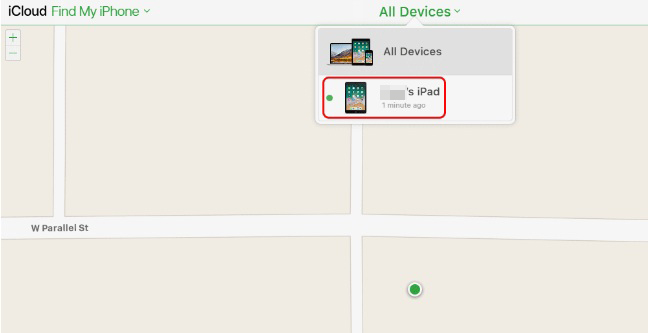
Steg 4: Välj din enhet från listan och välj sedan "Radera iPad" på menyn.

Den här proceduren kommer att rensa helt bort enheten som skickar den till fabriksinställningsläget.
Slutsats
Alla dessa procedurer är mycket effektiva om duvill återställa enheten men i fall av iCloud och iTunes finns det vissa villkor som måste uppfyllas för att kunna använda dem effektivt. Men om du tänker på Tenorshare 4uKey finns det inga sådana villkor, det är uppenbarligen det bättre alternativet om du inte kunde ansluta till iTunes eller inte kunde aktivera funktionen "Hitta min iPad". Rekommenderas och tummen upp för den här programvaran!









![[4 sätt] Hur fabriksinställs iPad utan iCloud-lösenord](/images/ipad/4-ways-how-to-factory-reset-ipad-without-icloud-password.jpg)
